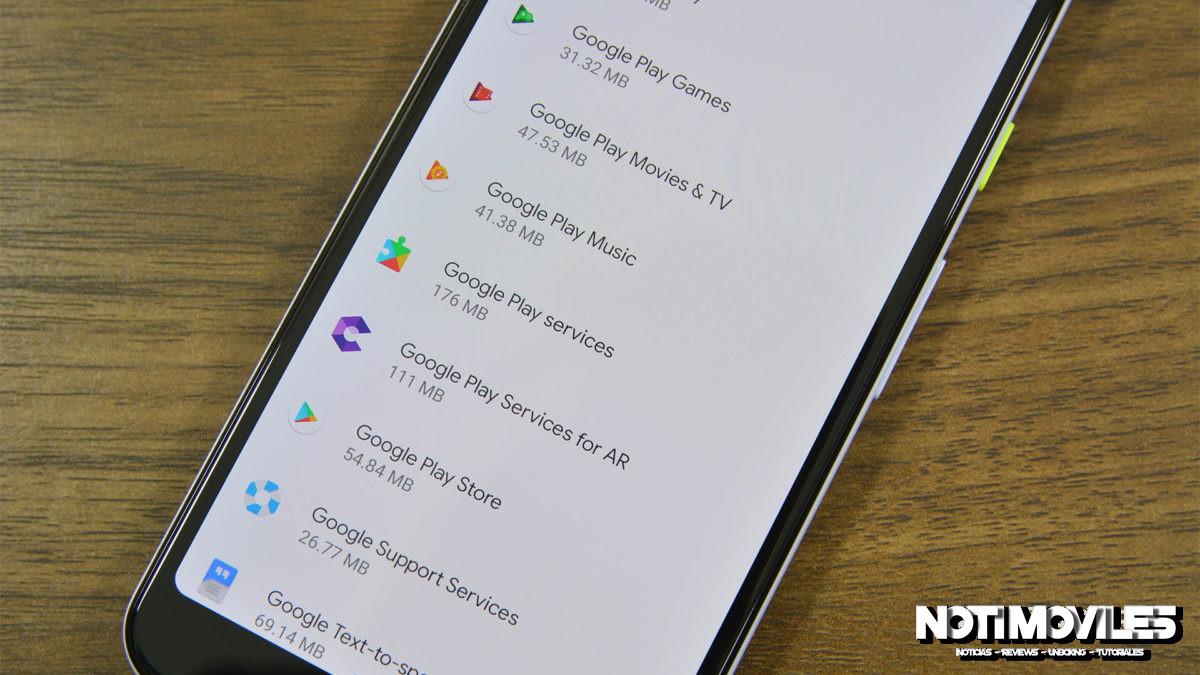Xiaomi POCO X6 Pro 5G 8GB/256GB 12GB/512GB NFC EU Charger Global Version Teléfono móvil
Más publicaciones sobre ¡Google Play!

¿Qué son los servicios de Google Play?
Google Play Services es una capa de software que conecta sus aplicaciones, servicios de Google y Android. Se ejecuta en el fondo de su dispositivo Android en todo momento y gestiona cosas como sus notificaciones push, siempre que una aplicación quiera su ubicación y otras cosas cotidianas como esa. Google implementó este servicio como un tipo general para que cada desarrollador de aplicaciones pueda usar las mismas herramientas que todos los demás desarrolladores. Es también parte de los servicios móviles de Googleo GMS.
También oculta información confidencial de las aplicaciones y gestiona básicamente cualquier otra tarea en segundo plano en aras de la eficiencia de la batería. Básicamente, solo permite que las aplicaciones de Google Play Store se conecten a las API de Google y ayuda a hacer muchas cosas de fondo. Es importante porque no puedes tener Google Play Store en tu dispositivo Android. También necesita los servicios de Google Play para administrarlos. Es un trato empaquetado.
Por lo tanto, es extremadamente importante no solo tenerlo, sino también mantenerlo actualizado.

Cómo actualizar los servicios de Google Play
En la mayoría de los casos, debería actualizarse solo en segundo plano. Es una aplicación en Google Play Store y tú incluso puede verlo haciendo clic aquí. Por lo tanto, debería actualizarse cada vez que Play Store actualice sus otras aplicaciones.
El camino rapido
- En tu teléfono, haga clic en este enlace para ir a la Play Store.
- Toque en el Actualizar botón en la página de servicios de Google Play.
- Es posible que este método no funcione en todos los teléfonos inteligentes.
La forma oficial
- Ve a tu teléfono Configuraciones menú y toque el Aplicaciones y notificaciones ajuste. En algunos dispositivos, puede ser Aplicaciones.
- Desplázate hacia abajo y toca Servicios de Google Play y luego toca Detalles de la aplicación.
- Debería poder actualizar la aplicación desde allí presionando el botón Actualizar botón.
- Tenga en cuenta que esto no funciona en todos los dispositivos. Si no ve un botón de actualización, pruebe el método rápido anterior.
Hay algunos casos excepcionales en los que la aplicación necesita una actualización, pero por algún motivo no aparece en Play Store. Google recomienda que haga lo siguiente y luego intente actualizar nuevamente.
Borrar caché y datos
- Ve a tu teléfono Configuraciones menú y toque el Aplicaciones y notificaciones ajuste. De nuevo, esto puede ser solo Aplicaciones en algunos dispositivos
- Desplázate hacia abajo y toca Servicios de Google Play. Debería ver las opciones para borrar datos y caché allí. Hazlo
- Repita el proceso para Google Play Store también.
- Aquí hay un tutorial más amplio si necesita ayuda para borrar la memoria caché y los datos.
Después de eso, debería ver la actualización. De lo contrario, espere un día o dos en caso de que la actualización aún no se haya implementado. Google a menudo lanza actualizaciones en implementaciones para que no todos las reciban de una vez.

Descargar el APK de Google Play Services
Realmente no recomendamos instalar Google Play Services de esta manera por una variedad de razones. Sin embargo, los expertos en tecnología que saben lo que están haciendo pueden querer realizar una actualización o instalación de forma manual y hay formas de hacerlo.
Descargue e instale el APK usted mismo
Nuevamente, recomendamos actualizar a través de Google Play Store y no usar este método a menos que sepa exactamente lo que está haciendo. La descarga e instalación del APK incorrecto puede causar todo tipo de problemas y, a veces, diferentes dispositivos pueden tener diferentes versiones de los Servicios de Google Play. Haga una investigación antes de intentar esto o simplemente deje que la aplicación por sí sola.

Cómo deshabilitar Play Services
Este es un poco complicado porque los Servicios de Play no se pueden desactivar en todos los teléfonos inteligentes. A veces la opción está atenuada y no puedes hacerlo. Irónicamente, no pude deshabilitar la aplicación en mi Samsung Galaxy Note 10 Plus, pero pude en mi Pixel 3a ejecutando el Vista previa del desarrollador de Android 11. En cualquier caso, así es como lo haces.
Deshabilitar los servicios de Google Play
- Navegar a Configuraciones, entonces a Aplicaciones y notificaciones. Desplácese hacia abajo y haga clic en Servicios de Google Play.
- los Inhabilitar y Forzar cierre Las opciones deben estar en la parte superior. Si la opción no está atenuada, simplemente toque Inhabilitar y sigue las indicaciones. Tenga en cuenta que esto puede romper una parte importante de la funcionalidad de su dispositivo.
Si la opción está atenuada, así es como puede al menos limitar los servicios de Google Play para ayudar a evitar el agotamiento de la batería.
Limite los servicios de Google Play
- Ir Configuracionesy navega hasta Aplicaciones y notificaciones. Desplácese hacia abajo y haga clic en Servicios de Google Play.
- Toque en el Permisos opción.
- Seleccione los permisos que no desea que tengan Play Services y seleccione el Negar opción.
Al eliminar los permisos, evita que los servicios de Google Play realicen muchas tareas en segundo plano.

Solucione problemas comunes
La aplicación puede causar muchos problemas, especialmente después de las actualizaciones de software y cuando necesita una actualización en sí. Hay un montón de problemas potenciales, pero afortunadamente solo algunas soluciones posibles y todos son bastante fáciles de hacer. Si Google Play Services está causando problemas, estos son los mejores y más efectivos métodos de solución de problemas.
Pasos para probar primero
- Reinicia tu teléfono. A veces, Google Play Services falla un poco después de cosas como actualizaciones de software y un reinicio rápido inicia el sistema de nuevo. Esto puede eliminar muchos problemas.
- Use el tutorial anterior para asegurarse de que esté actualizado en Google Play Store. Es posible que una versión anterior de la aplicación no funcione bien con otra cosa en su teléfono.
Si esos pasos no funcionan:
- Entrar en Configuraciones, luego Aplicaciones y notificacionesy desplácese hacia abajo para Servicios de Google Play.
- Navegue a los lugares adecuados y elimine el caché y los datos.
- Repita este proceso también para Google Play Store.
- Reinicia tu teléfono. Vuelve a buscar una actualización de Play Services.
Un tercer método potencial para solucionar el problema.
- Entrar en Configuraciones, luego Aplicaciones y notificacionesy desplácese hacia abajo para Servicios de Google Play.
- Verifique el número de versión que tiene.
- Use el tutorial anterior para descargar la misma versión de los Servicios de Google Play de una fuente de terceros.
- Siga estas instrucciones para instalar el APK. A veces, esto corrige una mala instalación de la aplicación o una mala actualización.
Si todo lo demás falla
- Restablezca de fábrica su dispositivo. Existe algún tipo de problema entre una aplicación, el sistema operativo de su teléfono y Play Services. Es mucho más fácil, más rápido y más eficiente restablecer de fábrica el dispositivo y comenzar de nuevo.
- Esté atento a los problemas a medida que reinstala sus aplicaciones para asegurarse de que el problema no vuelva a ocurrir o, si lo hace, al menos sabe qué lo causó.
Los problemas de Play Services ya no son tan comunes como solían ser. Sin embargo, en términos generales, la causa suele ser un problema entre el sistema operativo de su teléfono y la versión de Play Services que tiene o un problema entre Play Services y una aplicación que instaló.
Google Play Services es una de las partes más importantes de la experiencia Google Android. Vincula todo y no requiere actualizaciones del sistema operativo para mejorar. Sin embargo, una aplicación tan fuerte a menudo es difícil de entender y puede causar problemas ocasionales. Si hay algo más que quieras saber sobre los Servicios de Google Play, ¡pregúntanos en los comentarios y haremos todo lo posible para agregarlo al artículo!